Win10任务栏无响应?快来get解决方法!
Windows 10属于现在被广泛运用的操作系统。有时候呢,用户会碰到任务栏卡死这种状况,这时候就没法去点击开始菜单了,也不能打开应用,连系统托盘都用不了。要是Windows 10底部的任务栏没反应了,该咋整呢?来给大伙分享几个简单的法子。

方法1:重启Windows资源管理器
任务栏卡死这个情况,一般和Windows资源管理器(Explorer.exe)是脱不了干系的。要是遇到这种情况,你可以试着重启这个进程,这么做呀,往往就能把问题给解决喽。
想要打开任务管理器的话,那就按下Ctrl、Shift和Esc这三个键吧。
去进程选项卡里寻找Windows资源管理器。
右键点击它,选择 重新启动。
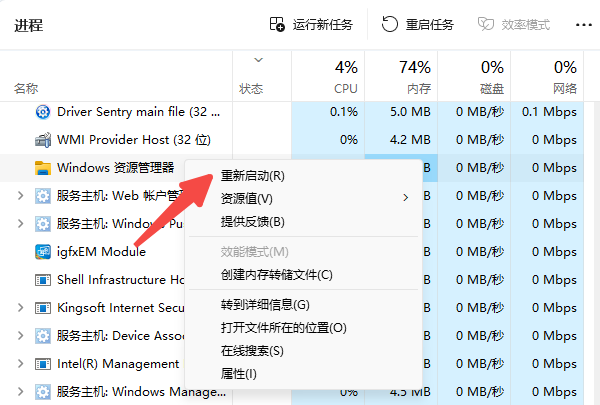
等待片刻,任务栏通常会恢复正常。
方法2:检查并更新关键驱动
任务栏老是频繁卡死?这或许是显卡、声卡这类关键驱动不兼容闹的。这时候啊,你可以拿“驱动人生”这个专业的驱动管理工具来检测和修复驱动方面的问题呢。
下载安装驱动人生最新版软件。
先把软件打开,接着点击“立即扫描”,然后查看检测结果,要特别留意显卡、主板这类关键驱动的检测情况。比如说,显卡驱动要是有问题,电脑的图像显示可能就会出毛病,像画面闪烁或者色彩不正常之类的;主板驱动要是不正常,那电脑的整体运行都可能受到影响呢。
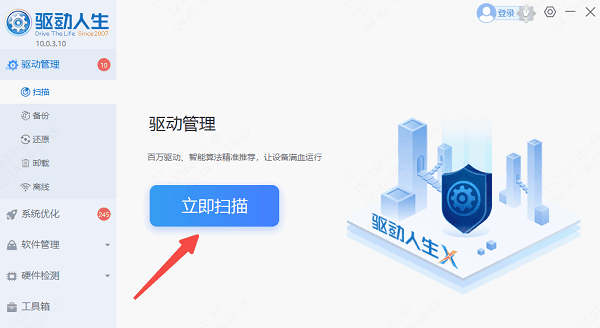
要是驱动显示“异常”或者“可升级”,那就点击“一键修复”或者“更新驱动”。

完成后重启电脑,观察任务栏是否恢复正常。
方法3:运行系统文件检查(SFC)
系统里的文件要是损坏了呀,任务栏就可能会出问题呢。这时候呀,咱们可以用SFC工具来修复。比如说,你电脑上的系统文件就像一个个小零件,要是某个小零件坏了(这就好比系统文件损坏),那任务栏这个大机器(就类比任务栏整体)可能就运转不正常了,就像机器里一个小零件坏了可能会影响整个机器的运转一样。这时候SFC工具就像是一个维修师傅,能把那些损坏的文件给修复好,让任务栏恢复正常。
按一下Win键和X键,然后选择“命令提示符(管理员)”这个选项。
输入 sfc /scannow 命令并按回车。
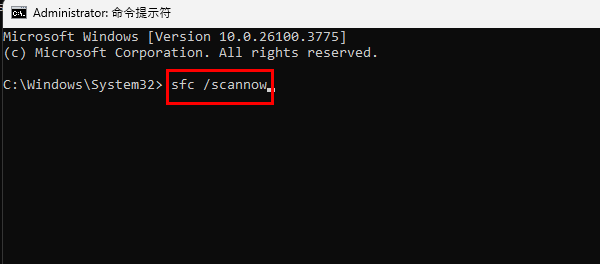
等待扫描完成,系统会自动修复损坏的文件。
完成后重启电脑,检查任务栏是否正常。
方法4:更新或回滚系统
某些Windows更新可能导致兼容性问题:
检查更新:
先进入“设置”,再找到“更新和安全”,最后进入“Windows更新”,在这儿点击“检查更新”。
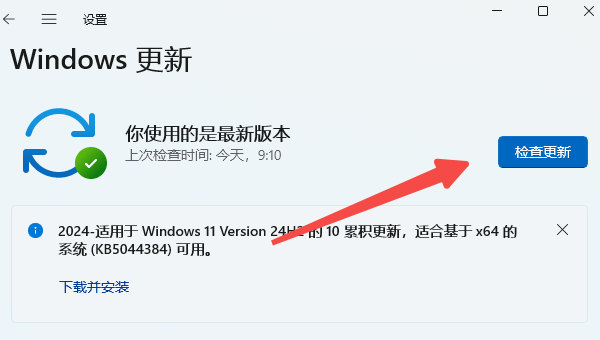
安装可用更新后重启电脑。
回滚更新(如果问题出现在更新后):
你要进入设置这个板块,然后找到“更新和安全”这一项,再进入到“恢复”这个子选项里。
在“回退到上一版本”这个选项那,点一下“开始”,然后照着提示去操作就行。
方法5:创建新用户账户
如果当前用户配置文件损坏,可以尝试新建账户:
按一下Win和I这两个按键就能打开设置,接着进到账户这个选项里,再找到家庭和其他用户。
点击 将其他人添加到这台电脑,创建一个新账户。
注销当前账户,登录新账户测试任务栏是否正常。
方法6:执行干净启动
某些第三方软件可能干扰系统运行:
先按下键盘上的Win键和R键,接着在弹出的运行窗口里输入“msconfig”,然后按回车键就可以了。
在服务这个选项卡里,把“隐藏所有Microsoft服务”这个选项勾选上,接着再去点击“全部禁用”。
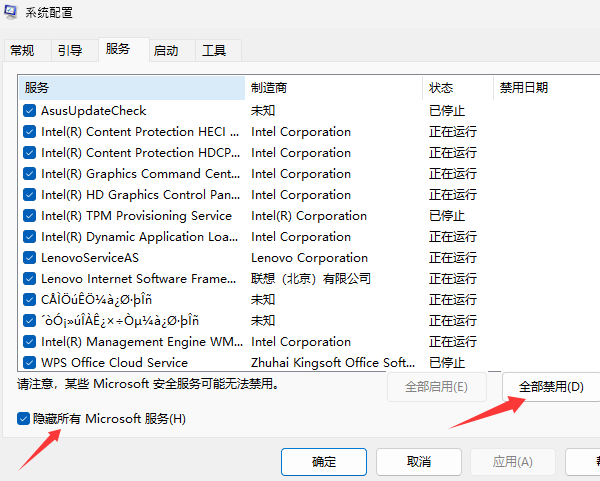
先切换到“启动”这个选项卡,然后点击“打开任务管理器”,最后把所有的启动项都禁用掉。
先把电脑重启一下,然后看看任务栏有没有恢复正常。要是任务栏正常了呢,就一个一个地把服务或者启动项启用起来,这样就能排查出问题所在了。
方法7:重置Windows 10
要是前面的方法都不管用的话,那就可以琢磨一下重置系统这事儿了,不过要把个人文件保留好哦。
打开设置,接着找到“更新和安全”选项,最后点击进入“恢复”。
要是想重置电脑的话,那就点击“开始”,然后在“重置此电脑”这个选项下面,选择“保留我的文件”。
按照提示完成重置操作。
按照前面说的那些方法,你应该已经把win10底部任务栏无响应的问题给解决了吧。要是遇到和驱动有关的问题啊,用“驱动人生”这个软件就特别好,效果那是加倍的好。这个软件有个很厉害的功能,它能够自动去检测驱动的状态,只要按一个键,有问题的驱动就能被修复,这样就不用自己费劲儿地去查找然后安装驱动了,多方便啊。就好比你要在一堆东西里找一个小零件,自己找特别费劲还可能找不到,但是有个工具能直接帮你定位然后修好,是不是轻松很多呢?





